エミュレータは、近年のスマホゲームの人気や需要の高まりに伴い、ますます重要な存在となっています。特に、PCの大画面やキーボードやマウスの利用による操作性の向上は、多くのゲーマーにとって魅力的な要素です。しかし、エミュレータの使用にはいくつかの危険性が存在します。したがって、この記事では、いくつかの信頼性の高いAndroidエミュレータを紹介し、また、エミュレータを使わずにAndroidゲームをPCでプレイする安全な方法を説明します。

Part 1. エミュレータとは
エミュレータは、コンピュータ上で別のコンピュータやデバイスを再現するソフトウェアです。具体的には、ある特定のプラットフォームやハードウェア上で実行されるソフトウェアを、異なるプラットフォームやハードウェア上で動作させるための仮想環境を提供します。
エミュレータは、主に以下のような用途で利用されます。
ゲームエミュレーション:ゲームエミュレータは、古いゲーム機やコンピュータのハードウェアを再現し、その上でゲームをプレイすることを可能にします。これにより、過去のゲームを現代のコンピュータやデバイスで楽しむことができます。
モバイルエミュレーション:モバイルエミュレータは、スマートフォンやタブレットの動作環境を再現し、PC上でモバイルアプリやゲームを実行することができます。開発者は、アプリやゲームのテストやデバッグを行うためにモバイルエミュレータを使用します。
オペレーティングシステムのエミュレーション: オペレーティングシステムのエミュレータは、別のオペレーティングシステムを再現し、その上でソフトウェアを実行することができます。たとえば、Windows上でLinuxを実行するためのLinuxエミュレータや、Mac上でWindowsを実行するためのWindowsエミュレータなどがあります。
エンターテイメント体験の向上:Androidデバイスは、音楽、動画、ゲームなどのエンターテイメントコンテンツの再生に便利ですが、小さな画面では臨場感や視聴体験が制限されることがあります。エミュレータを使って、映画やゲームをより迫力のある大画面で楽しむことができます。
エミュレータは、元の環境と同じような動作をすることが目指されます。しかし、エミュレータは元の環境と比べてパフォーマンスが低下する場合があります。そのため、高い性能が求められるゲームやアプリの場合、エミュレータの利用には注意が必要です。
Part 2. エミュレータを使わずにAndroidゲームをPCでプレイ方法
エミュレータを使用せずにPCでAndroidゲームをプレイするための方法はいくつかありますが、ここではMirrorToというミラーリングソフトを使った方法に焦点を当てます。
「MirrorTo」(ミラートゥー)はAndroidデバイスの画面をPCにミラーリングできる優れたツールです。MirrorToを使ってAndroidゲームをPCでプレイすると、PCの大画面でゲームを楽しむことがで、より臨場感のあるゲーム体験を得ることができます。
MirrorToの優れるポイント
- PCのキーボードやマウスを使用してゲームを操作し、より正確な操作や高度な戦略を展開できる。
- 録画機能を備えており、ゲームプレイの録画やスクリーンショットの撮影が簡単に行える。
- 複数のデバイスを同時にPCに接続してミラーリングできる。
- 高速でファイルをPCからAndroidデバイスへ転送できる。
下の動画で、Android画面をPCにミラーリングする方法をすばやく見ることができます。
以下はMirrorToでAndroid画面をPCにミラーリングするためのテキストによる説明
Step 1.AndroidをUSBケーブルでPCに接続し、対象スマホを選択します。次に、USB接続用の「ファイル転送」を選んで続行します。

Step 2.「設定」>「端末情報」>「ソフトウェア情報」に移動します。 次に、「ビルド番号」を7回タップして、「開発者向けオプション」に移動します。 USBが接続されている時に、AndroidデバイスでUSBデバッグを有効にします。

Step 3.AndroidでMirrorToに許可を与え、次に「オン」をクリックして、iMyFone MirrorTo apkを自動的にダウンロードします。

これで、Androidシマホの画面がパソコンにミラーリングできます。MirrorToを使用することで、PC上でAndroidゲームを直接プレイすることができます。PCの大画面や快適なキーボード・マウス操作を活用して、Androidゲームの楽しさを最大限に引き出しましょう。
Part 3. Androidゲームエミュレータおすすめ
エミュレータを使用してAndroidゲームをPCでプレイする場合、いくつかの優れたエミュレータが存在します。以下に、おすすめのAndroidゲームエミュレータを紹介します。
1BlueStacks
BlueStacksは最も人気のあるAndroidエミュレータの一つです。高速なパフォーマンスと豊富な機能を提供し、多くのユーザーに支持されています。グラフィックスの品質が高く、ゲームの快適なプレイ体験を提供します。さらに、ユーザーフレンドリーなインターフェースやカスタマイズオプションも魅力的です。
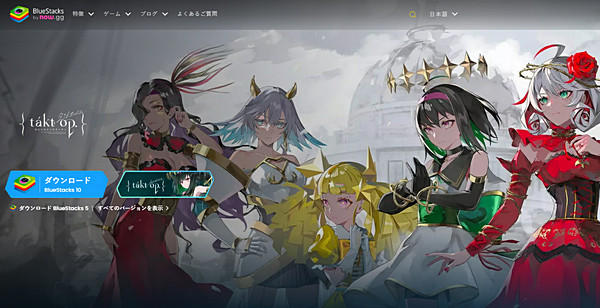
特徴
- 高いフレームレート設定にすることで、より快適なゲームプレイを実現。
- キーボードとマウスを活用して、Androidゲームのエイムや反応を向上させる。
- 自分の好みに合わせてカスタマイズすることも可能。
- 複数のゲームを同時に楽しめる。
2NoxPlayer
NoxPlayerは、優れた最適化が施されており、安定かつスムーズなゲームプレイを実現します。他のゲームプラットフォームよりも優れた速度を提供し、まるでPCゲームをプレイしているかのような体験を提供します。
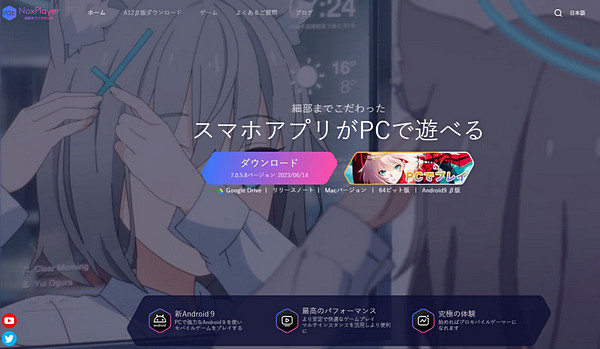
特徴
- ワンクリックで複雑な操作を実行できるため、育成作業が簡単になる。
- 安定性と快適性を追求し、マルチインスタンス機能を活用することで、より便利なゲームプレイを実現。
3MEMU Play
MEMU Playは、低スペックなPCでも軽快に動作するAndroidエミュレータです。また、多くのゲームに対応しており、快適なゲームプレイを提供します。
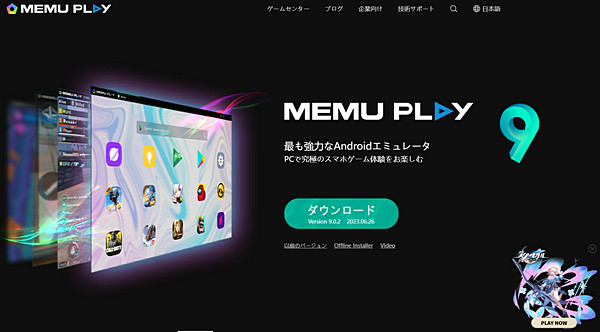
特徴
- 進化したOpenGLおよびDirectX 3Dレンダリング技術により、美しいグラフィックをより大画面で楽しめる。
- 複数のアカウントを同じゲームで実行することも可能。
- キーマッピング機能により、シンプルかつ便利な操作が可能。
Tips:
エミュレータの使用にはセキュリティリスクやパフォーマンスの低下、不正な利用、互換性の問題などの危険性があります。したがって、高解像度でスムーズなゲーム体験を実現するには、安全な画面ミラーリングソフトを使用することをお勧めします。
結論
この記事では、AndroidスマホゲームをPCでプレイするミラーリングソフトとエミュレータを紹介します。AndroidゲームをPCで楽しむことで、スマホの制約から解放され、より快適で魅力的なゲームプレイができるでしょう。その優れたツールの中で、iMyFone MirrorToを最もお勧めます。高度なテクノロジーを備えて、iOSとAndroidの画面をWindowsコンピュータにキャストするための最も快適な方法を提供します。ぜひ試してみてください!
エミュレータが不要、簡単にAndroidスマホをPCで操作できて、スマホゲームもPCでプライ可能なソフト



